win7开机后键盘鼠标失灵怎么办 win7开机后鼠标键盘无响应修复方法
更新时间:2023-12-08 09:39:20作者:xinxin
由于键盘鼠标作为用户操作win7系统的重要输入设备,因此我们使用的电脑中都有外接适合自己的键盘鼠标设备,然而近日有用户在启动win7电脑之后,却莫名遇到了键盘鼠标输入没反应的情况,对此win7开机后键盘鼠标失灵怎么办呢?这里小编就给大家带来win7开机后鼠标键盘无响应修复方法。
推荐下载:win7纯净版镜像
具体方法:
1、 先重新插拔鼠标键盘接口,排除接口问题。如果不行重启电脑,没有鼠标不能重启,长按关机键就可以关机。

2、开机的时候按F8键(这时键盘肯定能用),然后到高级启动选项下选择”带网络的安全模式“。
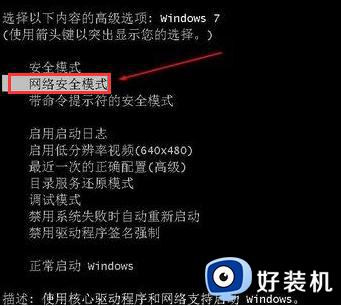
3、这时启动到安全模式开机,USB鼠标键盘也是能用的,带网络的。
这时我们更新一下USB驱动就可以了。
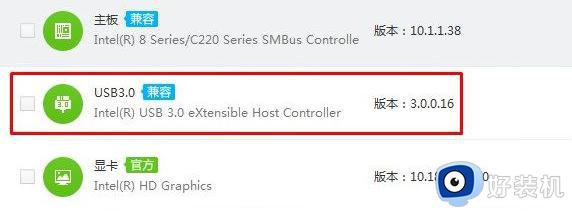
以上就是小编给大家介绍的win7开机后鼠标键盘无响应修复方法了,有遇到相同问题的用户可参考本文中介绍的步骤来进行修复,希望能够对大家有所帮助。
win7开机后键盘鼠标失灵怎么办 win7开机后鼠标键盘无响应修复方法相关教程
- win7键盘鼠标失灵修复解决办法 win7键盘鼠标不能用怎么办
- win7鼠标键盘失灵怎么办 win7鼠标键盘无反应怎么解决
- win7启动后键盘鼠标不能用怎么办 win7开机后键盘鼠标没反应处理方法
- win7系统重装后鼠标键盘失灵的解决办法
- 装完win7鼠标键盘没反应怎么办 装完win7鼠标键盘动不了处理方法
- imac装win7鼠标键盘没反应修复方法
- win7修复模式鼠标键盘没反应的解决方法 win7启动修复界面鼠标键盘不能用怎么办
- 鼠标滚轮和右键失灵win7什么原因 win7鼠标滚轮右键失灵如何处理
- win7启动修复界面鼠标键盘不能用怎么办 win7启动修复鼠标键盘没反应处理方法
- win7装好后usb键盘鼠标动不了怎么办 重装win7后usb鼠标键盘不能用修复方法
- win7访问win10共享文件没有权限怎么回事 win7访问不了win10的共享文件夹无权限如何处理
- win7发现不了局域网内打印机怎么办 win7搜索不到局域网打印机如何解决
- win7访问win10打印机出现禁用当前帐号如何处理
- win7发送到桌面不见了怎么回事 win7右键没有发送到桌面快捷方式如何解决
- win7电脑怎么用安全模式恢复出厂设置 win7安全模式下恢复出厂设置的方法
- win7电脑怎么用数据线连接手机网络 win7电脑数据线连接手机上网如何操作
win7教程推荐
- 1 win7每次重启都自动还原怎么办 win7电脑每次开机都自动还原解决方法
- 2 win7重置网络的步骤 win7怎么重置电脑网络
- 3 win7没有1920x1080分辨率怎么添加 win7屏幕分辨率没有1920x1080处理方法
- 4 win7无法验证此设备所需的驱动程序的数字签名处理方法
- 5 win7设置自动开机脚本教程 win7电脑怎么设置每天自动开机脚本
- 6 win7系统设置存储在哪里 win7系统怎么设置存储路径
- 7 win7系统迁移到固态硬盘后无法启动怎么解决
- 8 win7电脑共享打印机后不能打印怎么回事 win7打印机已共享但无法打印如何解决
- 9 win7系统摄像头无法捕捉画面怎么办 win7摄像头停止捕捉画面解决方法
- 10 win7电脑的打印机删除了还是在怎么回事 win7系统删除打印机后刷新又出现如何解决
